Цифровая живопись предполагает использование традиционных методов рисования, таких как импасто, масло, акварель и т. д. для создания картин на компьютере. Профессиональные цифровые художники обычно используют определенные аксессуары для создания произведений искусства, такие как планшеты, стилусы, мониторы с сенсорным экраном и т.д.
Хотя Википедия описывает цифровую живопись как новую форму искусства, быстрый просмотр таких платформ, как Instagram и Dripple, заставит вас думать, что вы отстаете от поколения. Но не волнуйтесь. Вы можете создавать красивые цифровые рисунки прямо с вашего рабочего стола Linux, и ниже приведен мой список лучшего программного обеспечения для рисования в Linux.
1. Krita
Krita — бесплатная профессиональная программа для рисования с открытым исходным кодом для начинающих и опытных пользователей. Ее основные функции включают интуитивный, ненавязчивый пользовательский интерфейс, настраиваемую палитру для кистей и цветов, стабилизаторы для работы с кистями, 9 уникальных движков для настройки кистей, менеджер ресурсов для управления импортом и экспортом и т. д.
Как начать рисовать на графическом планшете? Какую программу для рисования выбрать?
Цель проекта Krita — сделать все инструменты, необходимые для создания красивых, первоклассных произведений искусства, доступными для всех, независимо от того, являются ли они иллюстраторами, художниками или создателями комиксов и концепт-арта. Он доступен в Linux, Mac и Windows с несколькими учебниками, с помощью которых вы сможете начать работу.

Установите Krita в Ubuntu и его производных, таких как Linux Mint, Elementary OS и т. д., используя официальный PPA:
$ sudo add-apt-repository ppa:kritalime/ppa $ sudo apt update $ sudo apt install krita
Для других дистрибутивов Linux вы можете скачать Krita AppImage и запустить его напрямую, не устанавливая.
2. Inkscape
Inkscape — это бесплатное профессиональное приложение для рисования с открытым исходным кодом для художников, которое используется для создания масштабируемой векторной графики (SVG) в GNU/Linux, Mac и Windows.
Оно может похвастаться красивым, легко настраиваемым пользовательским интерфейсом и множеством функций, таких как мощный инструмент работы с текстом, широкая совместимость с разными форматами файлов, гибкие инструменты рисования, редактирование узлов, кривые Безье и Спиро и т. д.
В Inkscape есть тонна онлайн-учебников и учебных материалов, которые вы можете использовать, а также большое онлайн-сообщество, у которого вы можете поучиться, когда вам понадобится помощь или сотрудничество.
Установите Inkscape в Ubuntu и его производных, таких как Linux Mint, Elementary OS и т.д., используя официальный PPA.
$ sudo add-apt-repository ppa:inkscape.dev/stable $ sudo apt-get update $ sudo apt install inkscape
Для других дистрибутивов Linux вы можете перейти на страницу загрузки и следовать инструкциям по его установке.
ПРОГРАММЫ ДЛЯ РИСОВАНИЯ // какая лучше?
3. GIMP
GIMP — это бесплатная, открытая и кроссплатформенная программа для редактирования изображений и создания и редактирования цифровой живописи. В то время как он в основном позиционируется как альтернатива Photoshop с оттенком только редактирования фотографий, GIMP можно использовать для создания графических дизайнов, иллюстраций, рисунков и картин.
Помимо простого и удобного пользовательского интерфейса, GIMP предоставляет пользователям инструменты для неразрушающей ретуши изображений, создания оригинальных художественных работ с нуля, работы с графическими элементами дизайна, макетами и компонентами пользовательского интерфейса, а также расширения своих возможностей с помощью плагинов и скриптов, доступных сообществу.

Gimp имеется в официальном репозитории пакетов вашего дистрибутива Linux, и это рекомендуемый способ установки.
$ sudo apt install gimp [В Debian/Ubuntu] $ sudo yum install gimp [В CentOS/RHEL] $ sudo dnf install gimp [В Fedora]
4. MyPaint
MyPaint — это бесплатное кроссплатформенное приложение для растровой графики с открытым исходным кодом, созданное с акцентом на цифровую живопись, а не на манипуляцию изображениями или постобработку. Проект начинался как простая программа рисования с помощью редактора кистей и простого холста.
Перенесемся в сегодняшний день, и теперь это полноценное приложение для рисования и создания профессиональных произведений искусства даже по сравнению с проприетарными приложениями, такими как Corel Painter.
MyPaint может похвастаться простым, упорядоченным интерфейсом с привлекательными функциями, такими как настраиваемый инструмент кисти, режим без отвлечения внимания, поддержка графических планшетов Wacom, интенсивности мазка кисти и т. д.

MyPaint входит в официальный репозиторий пакетов вашего дистрибутива Linux и может быть установлен с помощью диспетчера пакетов.
$ sudo apt install mypaint [В Debian/Ubuntu] $ sudo yum install mypaint [В CentOS/RHEL] $ sudo dnf install mypaint [В Fedora]
5. Pinta
Pinta — это бесплатная кроссплатформенная программа с открытым исходным кодом для рисования и редактирования растровых изображений. Цель проекта — дать возможность пользователям максимально легко рисовать и управлять изображениями на любой платформе.
Несмотря на меньшее количество функций, ее пользовательский интерфейс напоминает Photoshop в сочетании с другими функциями, такими как несколько слоев, рабочие пространства, более 35 эффектов для настройки изображений, полная история и простые в использовании инструменты рисования, например эллипсы, прямоугольники, свободная рука и т. д.

Установка Pinta в Ubuntu и его производных, такие как Linux Mint, Elementary OS и т. д., производится, используя официальный PPA.
$ sudo add-apt-repository ppa:pinta-maintainers/pinta-stable $ sudo apt-get update $ sudo apt-get install pinta
Для других дистрибутивов Linux вы можете перейти на страницу загрузки и следовать инструкциям по ее установке.
6. Karbon
Karbon — это бесплатное приложение для цифровой живописи, в том числе для создания логотипов, иллюстраций, фотореалистичных векторных изображений и клипов.
Он имеет простой пользовательский интерфейс с типичным макетом приложения для редактирования изображений, вместе с шаблонами документов, поддержкой сохранения в форматах PNG, PDF, WMF, ODG, SVG, расширенными инструментами редактирования контуров и и т. д.
Karbon полностью настраиваемый, особенно с плагинами для новых инструментов, которые вы можете написать самостоятельно. Это программа с открытым исходным кодом и обширной онлайн-документацией.

Karbon включен в официальный репозиторий пакетов вашего дистрибутива Linux и может быть установлен с помощью менеджера пакетов.
$ sudo apt install karbon [В Debian/Ubuntu] $ sudo yum install karbon [В CentOS/RHEL] $ sudo dnf install karbon [В Fedora]
7. GPaint
GPaint (GNU Paint) — это бесплатное и простое в использовании приложение для рисования с открытым исходным кодом, разработанное для среды рабочего стола GNOME. Обычно его называют Windows Paint для Linux, как GIMP называют Photoshop с открытым исходным кодом.
Функциональные возможности GPaint включают в себя инструменты рисования, такие как как кисти, полигоны, овалы, тексты, опции обработки изображений, такие как xpaint, цветовые палитры, поддержка gnome-print и простой пользовательский интерфейс.

GPaint включен в официальный репозиторий пакетов вашего дистрибутива Linux и может быть установлен с помощью менеджера пакетов.
$ sudo apt install gpaint [В Debian/Ubuntu] $ sudo yum install gpaint [В CentOS/RHEL] $ sudo dnf install gpaint [В Fedora]
8. LazPaint
LazPaint — это бесплатный и легкий редактор изображений с открытым исходным кодом для создания цифрового искусства с использованием слоев и прозрачности, с поддержкой OpenRaster, которая позволяет ему взаимодействовать с GIMP, Krita и MyPaint.
Он имеет простой пользовательский интерфейс с полезными инструментами рисования и эффектами для работы со слоями, интерфейс командной строки для работы в консоли, поддерживает редактирования частей изображений со сглаживанием и поддержкой различных форматов файлов, включая 3D-файлы и многослойные растровые изображения.

LazPaint доступен для установки только из бинарных пакетов в Ubuntu и его производных со страницы загрузки.
9. Skencil
Skencil — это бесплатное интерактивное приложение для рисования, написанное на Python, для создания векторных рисунков, таких как диаграммы, иллюстрации и логотипы.
Его функции включают в себя кривые Безье, прямоугольники и эллипсы, которые также можно использовать в качестве направляющих, преобразования текста и изображений, поддержку всех типов изображений, которые может читать Python Imaging Library, редактирование файлов Illustrator и EPS и т. д.

Для установки перейдите на страницу загрузки и следуйте инструкциям по установке.
10. TuxPaint
TuxPaint — это бесплатное кроссплатформенное приложение для рисования растровой графики с открытым исходным кодом, в основном предназначенное для детей в возрасте от 3 до 12 лет.
Он используется в нескольких школах по всему миру, чтобы научить детей рисовать и компьютерной грамотности. Его пользовательский интерфейс разработан для того, чтобы его можно было легко использовать детям, а также имеет множество инструментов и «волшебных» кнопок, позволяющих детям быть более креативными.

TuxPaint входит в официальный репозиторий пакетов вашего дистрибутива Linux и может быть установлен с помощью менеджера пакетов.
$ sudo apt install tuxpaint [В Debian/Ubuntu] $ sudo yum install tuxpaint [В CentOS/RHEL] $ sudo dnf install tuxpaint [В Fedora]
Можно также отметить CinePaint — онлайн-инструмент для редактирования фотографий, который в основном используется для редактирования движущихся изображений, восстановления рендеринга, удаления грязи и т. д. Отличительной особенностью является поддержка таких форматов, как Kodak Cineon и SMPTE DPX.
Источник: distrland.blogspot.com
4 лучшие программы для рисования для планшетов Gaomon

Получите подходящее программное обеспечение для поддержки ваших идей!
Creative Cloud — это все, что вам нужно, чтобы воплотить в жизнь свое воображение. Используйте все приложения Adobe и комбинируйте их для получения потрясающих результатов. Используя Creative Cloud, вы можете создавать, редактировать и визуализировать в различных форматах:
- Фотографии
- Видео
- Песни
- 3D-модели и инфографика
- Множество других произведений искусства
Получите все приложения по специальной цене!
Получите сделку сейчас
Gaomon — компания, которая выпустила ряд графические планшеты специально разработан для цифрового искусства.
M106K, S56K и S620 — одни из самых известных планшетов Gaomon. Эти планшеты поставляются с перезаряжаемыми ручками, которые можно использовать как настоящие ручки (или карандаши) на бумаге.
Планшеты Gaomon совместимы с платформами Windows 7/8 / 8.1 / 10. Таким образом, вы можете использовать большинство графических программ для Windows на большинстве графических планшетов Gaomon.
Это одни из лучших программ для рисования на планшетах Gaomon, которые удовлетворят потребности большинства художников в рисовании.
Какие лучшие приложения для рисования для планшетов Gaomon?

Adobe Photoshop это гораздо больше, чем просто приложение для редактирования изображений. С помощью этого программного обеспечения вы можете проектировать практически все.
Это универсальный пакет для рисования и дизайна с множеством отличных функций рисования и рисования для различных форм изображений.
Photoshop известен своей манипуляцией с пикселями. Однако он также очень удобен для работы с векторной графикой.
Пользователи могут рисовать изображения с помощью любых различных форм, инструментов пера и карандаша, включенных в Adobe Photoshop.
Photoshop включает пять инструментов пера. Пользователи могут рисовать так же, как на бумаге. Ручка произвольной формы инструмент.
Стандарт Photoshop Ручка Инструмент удобен для точного рисования прямых и кривых линий.
Photoshop — это очень гибкое программное обеспечение для рисования с дополнительными инструментами кривизны, поддержкой содержимого и магнитным пером.
Другие полезные функции Adobe Photoshop CC

- Набор инструментов Photoshop «Кисть» позволяет пользователям создавать собственные эскизные кисти-карандаши.
- Включает варианты давления пера для пользователей планшетов
- Пользователи могут быстро открывать для себя новые инструменты с помощью панели «Обнаружение» в Photoshop.
- Его инструмент поиска по предустановкам позволяет пользователям быстро находить кисти, стили и формы.
Adobe Photoshop
Получите максимум от своего планшета Gaomon, используя это удивительно мощное и универсальное программное обеспечение уже сегодня.
Бесплатная пробная версия Посетить вебсайт
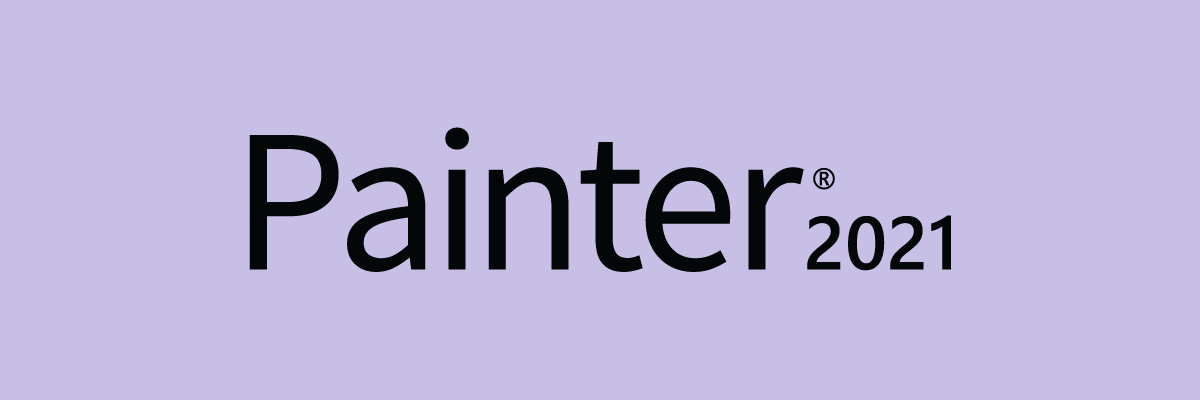
Corel Painter это профессиональное программное обеспечение для рисования и рисования для цифровых художников, которое представляет собой один из наиболее полных пакетов для рисования.
Его панель включает в себя широкий выбор ручек, карандашей, жидких чернил и кистей для маркеров, с помощью которых пользователи могут рисовать различные типы иллюстраций.
Painter включает инструменты пропорций, макета и перспективной композиции, которые очень полезны как для рисования, так и для рисования.
Непечатаемая служебная программа Perspective Guide особенно полезна для иллюстраций графического дизайна. Функция Divine Proportion в Painter предоставляет подсказки для добавления ощущения меры к изображениям.
Кроме того, инструменты раскраски Corel Painter не имеют себе равных. Его пользователи могут применять цвета к иллюстрациям со слоями, указывать интенсивность цвета с помощью треугольника насыщенности, смешивать цвета и клонировать цвета.
С такими инструментами Corel Painter идеально подходит для рисования изображений манги с яркими цветами.
Другие полезные функции Corel Painter

- Включает настраиваемый дизайн пользовательского интерфейса
- Поддерживает стилус, подшипник и контроль давления для планшетов
- Позволяет пользователям создавать собственные кисти
- Функция стилей AI в Painter позволяет пользователям применять 12 альтернативных художественных пресетов.
- Его Brush Accelerator оптимизирует настройки кисти
Corel Painter
Создавайте потрясающие произведения искусства на своем планшете Gaomon с помощью этого не менее удивительного программного обеспечения.
Бесплатная пробная версия Посетить вебсайт
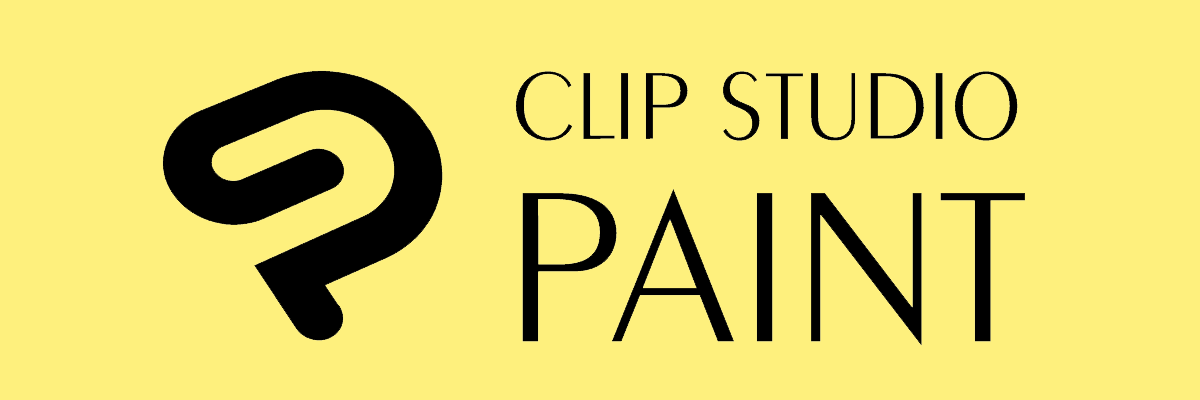
Клип Studio Paint пользователи могут выбирать из множества высококачественных наборов кистей или настраивать собственные альтернативы.
Это программное обеспечение позволяет пользователям настраивать толщину линии пера, текстуру и ощущение. Кроме того, вы можете загрузить множество пользовательских ручек и карандашей для рисования из Clip Studio Assets.
Это программное обеспечение также включает удобные инструменты для создания чертежей технического проекта.
Он включает в себя, среди прочего, симметричные, перспективные и концентрические круговые линейки, которые пригодятся для трехмерных дизайнерских чертежей.
Все эти инструменты графические дизайнеры оценят по достоинству.
Другие полезные функции Clip Studio Paint
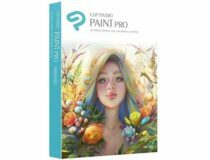
- Включает настраиваемые эталонные 3D-модели
- Пользователи могут настраивать параметры давления пера планшета.
- Функция векторного слоя CSP позволяет пользователям редактировать линии после их рисования.
- Пользователи могут рисовать повторяющиеся узоры с помощью декоративных кистей CSP.
Клип Studio Paint
Если вы хотите иметь возможность создавать красивое цифровое искусство на ладони, вам понадобится Clip Studio Paint.
Бесплатная пробная версия Посетить вебсайт

В Программное обеспечение Autodesk SketchBook — это пакет для рисования с надежными инструментами для создания иллюстраций.
Это программное обеспечение в первую очередь было разработано для портативных устройств, таких как планшеты и мобильные телефоны. Лучше всего то, что Autodesk SketchBook доступен для бесплатной загрузки.
Пользователи SketchBook могут выбирать из огромного ассортимента кистей, в том числе карандашей, пера и маркеров для рисования.
Если вы не можете найти подходящую кисть в Sketchbook, вы можете настроить собственную кисть с формой, округлостью, размером, непрозрачностью и даже текстурой, настроенными в соответствии с вашими требованиями.
SketchBook также включает инструменты симметрии, перспективы и линейки для рисования. Инструменты симметрии удобны для применения эффектов симметричного изображения.
Рекомендации по перспективе SketchBook позволяют создавать изображения с точками схода и горизонтом. Линейки удобны для рисования прямых и изогнутых линий.
Другие полезные функции Autodesk SketchBook

- Оптимизированный дизайн пользовательского интерфейса уменьшает беспорядок в меню
- Его движок для рисования поддерживает холст 100 mpx.
- Включает окно «Скорость отклика стилуса» для стилусов.
- Редактор слоев Sketchbook включает инструменты для создания слоев.
Autodesk Sketchbook
Рисование на таблицах лучше всего выполняется с помощью специализированных инструментов, поддерживающих эту функцию, и немногие из них работают так же, как Autodesk Sketchbook!
Проверить цену Посетить вебсайт
Это четыре отличные программы для рисования, с помощью которых вы сможете максимально использовать стилусы и функции графических планшетов Gaomon. SketchBook, Corel Painter, Adobe Photoshop CC и Clip Studio Paint включают в себя все инструменты рисования, которые когда-либо понадобятся большинству художников для создания своих картин.
![Ошибка Photoshop Не файл PNG [ТЕХНИЧЕСКОЕ ИСПРАВЛЕНИЕ]](https://koroglutech.com/f/2a07b48bea83209a983bd791544075b8.jpg?width=300&height=460)
Ошибка Photoshop Не файл PNG [ТЕХНИЧЕСКОЕ ИСПРАВЛЕНИЕ] Adobe Photoshop исправление Windows 10
Ошибка Photoshop, не связанная с файлом PNG, может быть проблематичной, поскольку она мешает вам работать с файлами PNG.Чтобы убедиться, что Photoshop работает без ошибок, мы советуем вам всегда об.

Почему Photoshop не печатает? Вот как заставить его работать Ошибки принтера Adobe Photoshop
Многие пользователи сообщили, что при открытии принтера в Photoshop произошла ошибка, из-за которой печать невозможна.Лучший способ предотвратить появление подобных проблем — регулярно обновлять Ph.
![Как изменить размер изображения, чтобы оно соответствовало фону рабочего стола [Лучшие советы]](https://koroglutech.com/f/bae3beb0a8f80419cb440b423a8fd8f3.jpg?width=300&height=460)
Как изменить размер изображения, чтобы оно соответствовало фону рабочего стола [Лучшие советы] Изменение размера изображения Adobe Photoshop
Когда мы находим интересную картинку во время просмотра в Интернете, мы иногда хотим изменить размер изображения до размера рабочего стола.Узнайте, как изменить размер фона рабочего стола в Windows.
Источник: koroglutech.com
Лучшее программное обеспечение для рисования XP-Pen [Руководство по 2020]


В прошлом визуальные художники могли создавать искусство, используя только настоящие инструменты, такие как краски, кисти и холсты . Сегодня, благодаря прогрессу в технологиях, мы можем создавать наше искусство полностью в цифровом виде, используя специально разработанные компьютерные программы. Чтобы сделать творческий процесс еще более реалистичным, вы можете использовать графический планшет и перо, например XP Pen.
XP-Pen — это невероятный инструмент для рисования на ПК, который позволяет переносить штрихи пера в цифровую среду. Этот инструмент был разработан специально для того, чтобы упростить настройку и начать создание, как никогда ранее, без особой разницы между использованием реальной техники на бумаге.
Использование специализированного приложения для создания цифровых медиа и XP-Pen позволяет вам иметь под рукой все инструменты, которые могут вам понадобиться в вашем творческом процессе. Это позволяет вам использовать физическое пространство в вашей студии для демонстрации вашего творчества, не беспокоясь о том, чтобы складывать различные кисти и чернила на стол.
В этой статье мы рассмотрим некоторые из лучших на рынке вариантов программного обеспечения, которые совместимы с XP-Pen. Функции всех этих опций наверняка покроют все ваши творческие потребности.
Топ 5 программного обеспечения для использования с XP-Pen
Corel Painter (рекомендуется)

Corel Painter — отличный инструмент для создания цифрового искусства с помощью XP-Pen. Это программное обеспечение предоставляет вам широкий спектр инструментов, которые могут позволить вам выразить себя без каких-либо ограничений.
Новый интерфейс был полностью переработан в выпуске 2019 года для лучшего взаимодействия с пользователем. Новый интерфейс имеет темную тему и более 650 переработанных иконок. Новые иконки больше и проще для понимания, чем в предыдущих версиях.
В Corel Painter 2019 доступны 3 серые темы — оригинальная светло-серая, средне-серая и темная. Темные темы позволяют лучше изолировать цвета для более четкого рабочего пространства.
Ключевые особенности Corel Painter включают в себя:
- Густая краска — позволяет рисовать густыми красками, имитирующими традиционную живопись, с такими вариантами, как — чистить, толкать, царапать, щетинные кисти и т. Д.
- Лучший интерфейс и производительность
- 36 новых кистей и новая категория кистей
- Обновлена увеличенная ползунок для облегчения управления
- Круглые цветные грабберы для удобства доступа
- Марка категории — деревья, драконы, тату и т. Д.
- Узоры — огонь, мох, опасность и т. Д.
Вы можете найти широкий спектр учебных пособий от Corel на официальном сайте инструмента.
Adobe Illustrator CC

Будучи одним из самых популярных приложений от Adobe, Illustrator постоянно развивается с момента его выпуска в 1986 году. Это приложение позволяет вам поднять свои творческие идеи на новый уровень, используя его в сочетании с графическим пером XP.
Adobe Illustrator — это векторное программное обеспечение, использующее математические конструкции для создания векторной графики. Этот инструмент используется специально для разработки логотипов и другой графики, которая может быть растянута до бесконечности без потери качества изображения.
Вы можете найти широкий спектр учебных пособий и других советов и рекомендаций на официальном сайте Adobe .
Новая версия Illustrator добавляет широкий спектр функций к уже мощному приложению:
- Улучшенная панель свойств — оптимизирует рабочий процесс, предоставляя быстрый доступ к инструментам, эффектам и параметрам
- Инструмент Puppet Warp — может преобразовать вашу векторную графику без использования якорных или отдельных путей
- Пользовательский размер для опорных точек
- Панель быстрых действий — перекрасить, развернуть фигуры, расположить и т. Д.
- Переменные шрифты OpenType — можно настроить вес, ширину и уклон шрифтов
- Цветные шрифты SVG — можно добавить несколько цветов и градиентов к одному глифу
- Стилистические наборы — могут применять предопределенные глиф-альтернативы к блокам текста
- Может создавать до тысячи арт-досок.
Adobe Photoshop

Photoshop — одно из самых популярных приложений от Adobe для цифровых творений. Эта программа предназначена для того, чтобы предоставить вам все инструменты, необходимые для изменения существующих изображений или графики, и полностью совместима с вашим XP-Pen.
Вы можете использовать Photoshop для создания растровых изображений, которые состоят из отдельных цветных квадратов (пикселей). По сравнению с векторными изображениями, которые вы можете создать в Illustrator, этот тип изображения будет выглядеть неровным по краям и не может быть изменен без изменения качества изображения.
Некоторые из лучших функций Adobe Photoshop включают в себя:
- Сглаживание удара
- Кисти от Кайла Т. Вебстера
- Маскировка цветовой гаммы и диапазона яркости
- Доступ к фотографиям Lightroom
- Переменные шрифты
- Перо кривизны
- Пользовательский цвет и ширина пути
- Импорт карты глубины из высокоэффективного файла изображения (HEIF)
Новая версия Adobe Photoshop добавляет некоторые важные функции в его мощный набор инструментов:
- Инструменты цифровой живописи — создавайте, используйте и редактируйте слои
- Инструмент уменьшения дрожания камеры — уменьшает размытость изображения (особенно полезно для создания векторных рисунков)
- Облачное хранилище — дает вам возможность получить доступ к вашим проектам из любого места, сохраняя при этом ваши файлы в безопасности
Если вам нужно пошаговое руководство о том, как начать использовать Adobe Photoshop, вы можете найти хороший набор учебников на официальном сайте Adobe .
— Примечание редактора. Если вам интересны другие инструменты рисования и анимации, ознакомьтесь с нашей широкой коллекцией руководств .
GIMP

GIMP (Gnu Image Manipulation Program) — очень мощная и бесплатная альтернатива Adobe Photoshop. Эта программа предлагает широкий спектр инструментов и опций настройки, которые позволяют создавать удивительные произведения искусства. Эта программа совместима с графическим пером XP.
Gimp включает в себя множество полезных функций, таких как слои, широкий спектр настраиваемых кистей, большое количество плагинов, фильтров и т. Д.
Если вам необходимо пошаговое руководство по настройке и началу работы с Xp-Pen с GIMP, перейдите на официальную страницу поддержки XP Pen .
Будучи программным обеспечением с открытым исходным кодом, GIMP постоянно развивается сообществом GIMP. Это позволяет быстро отлаживать и привлекать опыт пользователей Gimp.
Благодаря лицензированию с открытым исходным кодом пользователи также могут создавать свои собственные плагины с нуля и делиться ими с сообществом.
Ключевые особенности включают в себя:
- Высококачественные инструменты для обработки фотографий — ретуширование, восстановление
- Может создавать иконки, элементы графического дизайна и искусства
- Поддержка языков программирования — C, C ++, Perl, Python, Scheme и т. Д.
- Обновлена поддержка пользовательского интерфейса + HiDPI
- 4 темы — темный, серый, светлый, системный
- Иконки могут быть установлены на 4 разных размера
- Обработка изображений GEGL — может обрабатывать изображения с точностью до 32 бит на цветовой канал
- Многопоточность — возможность использовать несколько ядер для обработки
- Встроенное управление цветом
- LittleCMS v2 — позволяет GIMP использовать цветовые профили ICC v4
Чтобы увидеть пошаговое руководство по началу работы с GIMP, нажмите здесь .
Affinity Designer

Affinity Designer — еще одна мощная программная опция, которая позволяет использовать широкий спектр инструментов для создания художественных работ с помощью XP-Pen. Это приложение представляет собой программное обеспечение для векторного графического дизайна, и оно было специально разработано, чтобы быть быстрым и интуитивно понятным.
Affinity можно использовать для создания широкого спектра иллюстраций, значков, брендинга , дизайна пользовательского интерфейса, типографики, концепт-арта и т. Д. Поскольку это программное обеспечение предлагает отличный контроль над кривыми и цветами, создание оригинальных и красивых произведений искусства никогда не было проще. Ваше воображение — это ваш предел.
Ключевые особенности Affinity Designer включают в себя:
- Широкий выбор геометрических форм с автоматическими точками привязки
- Стабилизаторы веревки и окон — для создания простых кривых от руки
- Удивительные особенности текста — создавайте художественную типографику, редактируя ведущую, кернинг, трекинг и т. Д.
- Возможность легко переключаться между растром и вектором
- Расширенные сетки — настраиваемые интервалы, подразделения, углы и т. Д.
- Разделение экрана и наброски
- Предварительный просмотр в реальном времени
- Динамические символы
Вы можете найти широкий спектр видео-итогов, которые помогут вам начать использовать Affinity Designer здесь .
Вывод
В этой статье мы рассмотрели некоторые из лучших на рынке вариантов программного обеспечения, которые позволяют вам создавать прекрасные цифровые рисунки с помощью XP-Pen.
Функции, включенные в эти 5 вариантов программного обеспечения, несомненно, помогут вам начать свое творческое путешествие.
Вы можете начать с бесплатной студии GIMP и, как только узнаете больше об этой отрасли, переключитесь на профессиональное платное приложение, такое как Illustrator или Photoshop.
Если вы хотите погрузиться прямо в профессиональные инструменты платных приложений и не возражаете против изучения каждого шага процесса, то вы можете нажать на ссылки учебных пособий для каждого продукта.
Сообщите нам, какой вариант программного обеспечения вы предпочитаете использовать с XP-Pen в разделе комментариев ниже.
СВЯЗАННЫЕ РУКОВОДСТВА, КОТОРЫЕ ВЫ ДОЛЖНЫ ПРОВЕРИТЬ:
- 4 лучших программного обеспечения для масштабирования изображений и захвата всех деталей
- 5 лучших программ для исправления поврежденных изображений JPG
- 10 лучших бесплатных графических программ для ПК с Windows (плюс некоторые бонусные инструменты)
Примечание редактора: этот пост был первоначально опубликован в декабре 2018 года и с тех пор обновлен для свежести и точности.
Источник: gadgetshelp.com